Cum de a adăuga un meniu de salt în WordPress Admin Area
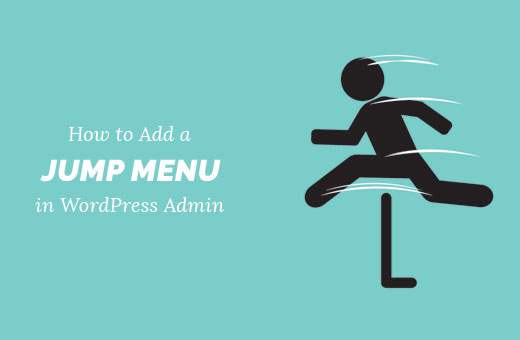
Doriți să treceți ușor la postări și pagini specifice pentru editarea rapidă în zona de administrare WordPress? În mod normal, dacă aveți o mulțime de conținut pe care trebuie să îl actualizați frecvent, atunci devine destul de greu să găsiți acel conținut în zona de administrare WordPress. În acest articol, vă vom arăta cum să adăugați un meniu de salvare în zona de administrare WordPress pentru a edita rapid postările și paginile.
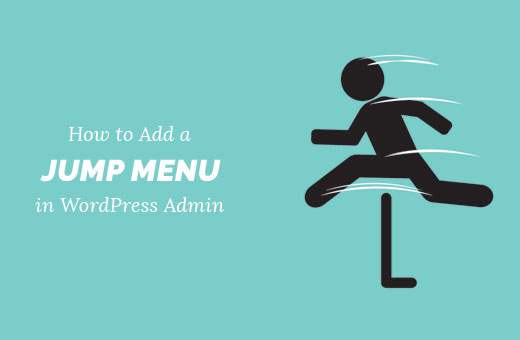
Cum Meniul Jump vă poate ajuta să lucrați mai repede în WordPress Admin?
Site-ul WordPress admin vine cu un aspect foarte simplu și ușor de utilizat. Faceți clic pe postări sau pagini pentru a accesa lista cu conținuturi depuse sub acele tipuri de postări.
Dacă aveți tipuri personalizate de postări, cum ar fi portofoliul sau mărturia, faceți clic pe ele pentru a obține o listă de elemente pe care le puteți edita.
Acum, dacă aveți o mulțime de postări, pagini sau tipuri personalizate de postări, atunci devine destul de greu să le navigați. Trebuie să parcurgeți mai multe pagini sau să utilizați funcția de căutare pe ecranul posturilor, care nu este foarte rapidă sau fiabilă.

Un meniu de salt vă poate ajuta să căutați rapid și să editați conținut de oriunde în interiorul administratorului WordPress. Acest lucru vă economisește mult timp în găsirea și localizarea conținutului de editat.
Acestea fiind spuse, să vedem cum să adăugați cu ușurință un meniu de salt în zona de administrare WordPress pentru o editare mai rapidă.
Adăugarea meniului Salt în zona de administrare WordPress
Primul lucru pe care trebuie să-l faceți este să instalați și să activați pluginul WP Jump Mump. Pentru mai multe detalii, consultați ghidul nostru pas cu pas despre cum să instalați un plugin WordPress.
La activare, veți observa că meniul Salt WP apare în bara de instrumente administrează WordPress. Dacă faceți clic pe acesta, va fi afișată o casetă de căutare. Pur și simplu începeți să tastați în caseta de căutare și pluginul va afișa rezultatele pe măsură ce tastați.

Puteți utiliza caseta de căutare pentru a găsi conținut. Folosiți tastele săgeți sus și jos pentru a vă deplasa între rezultate și apăsați tasta Enter pentru a edita o postare. Este super rapid și funcționează ca un farmec.
WP Jump Menu funcționează din cutie pentru mesaje și pagini. Puteți să-l activați și pentru alte tipuri de posturi și pentru fișiere media.
Va trebui să vizitați Setări »Opțiuni meniu salt pentru a configura setările pluginului.

Mai întâi veți vedea o listă de tipuri de posturi disponibile pe site-ul dvs. WordPress. Mesajele și paginile vor fi verificate în mod implicit. Puteți bifa caseta de lângă alte tipuri de posturi pe care doriți să le includeți.
Apoi, veți observa opțiunile de stil pentru WP Jump Menu.

Aici puteți selecta poziția meniului de salt. Poziția implicită este în bara de administrare WordPress. Puteți schimba acest lucru într-un meniu de salvare plutitoare de sus sau de jos.
Puteți alege culorile de stare pentru mesajele în așteptare, schiță sau publicate. Printre alte opțiuni puteți afișa ID-urile postale, setați alinierea textului, afișați / ascundeți meniul de salt pe front-end etc..
Nu uitați să faceți clic pe butonul de salvare a setărilor când ați terminat.
Asta e tot, sperăm că acest articol te-a ajutat să înveți cum să adaugi un meniu de salt în zona de administrare WordPress pentru a lucra mai eficient. De asemenea, ați putea dori să vedeți lista noastră de cele mai utile widget-uri WordPress de 25 pentru site-ul dvs..
Dacă v-ați plăcut acest articol, vă rugăm să vă abonați la tutorialele video YouTube pentru canalul YouTube pentru WordPress. Ne puteți găsi pe Twitter și pe Facebook.


